Introducción
Este artículo le mostrará cómo instalar y ejecutar el sistema Kali en un teléfono Android. Podemos usar Kali para descifrar contraseñas Wifi, pero también tiene muchas otras características útiles. Los requisitos de configuración del hardware del sistema Kali no son altos, por lo que si tiene un teléfono antiguo, puede intentar instalarlo.
Descargar el archivo de instalación de Kali
Abra el navegador de su teléfono y vaya al sitio web oficial de Kali, luego presione el botón de descarga en la esquina inferior izquierda.
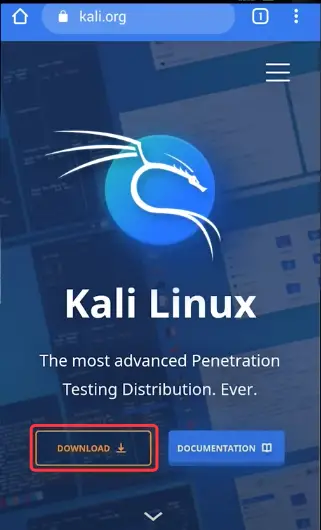
Luego, en la página recién abierta, busque el ícono "Live Boot", haga clic en él e ingréselo; esto nos permitirá probar todo el sistema Kali en nuestro sistema Android existente.
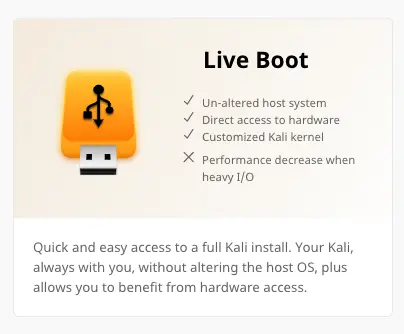
En la página siguiente, cambie la pestaña superior a 32 bits y elija Kali 2021.4a como primera opción, luego haga clic en el botón Descargar para comenzar a descargar la imagen ISO de Kali.
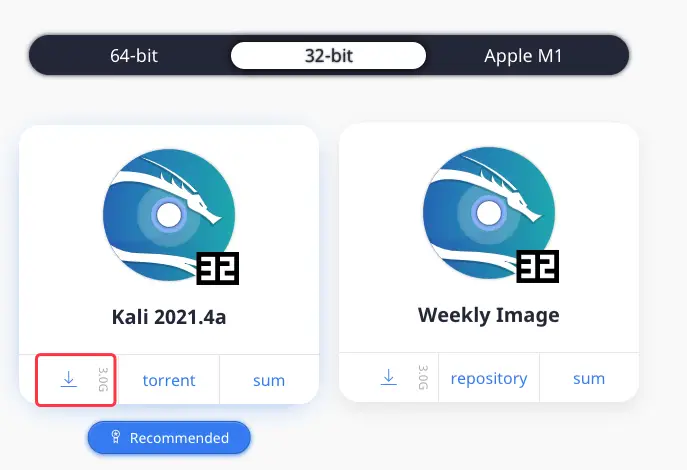
Si la configuración de su teléfono no es muy avanzada, se recomienda la versión lite del sistema Kali.
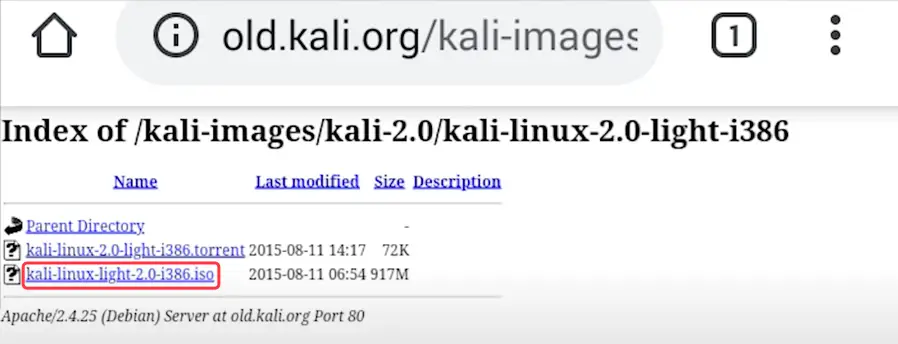
- Download Address:http://old.kali.org/kali-images/kali-2.0/kali-linux-2.0-light-i386/
Instale la aplicación Bochs en su teléfono Android
Para instalar Kali, vaya a Google Play y busque "Bochs", luego seleccione el botón "Instalar" para comenzar el proceso.
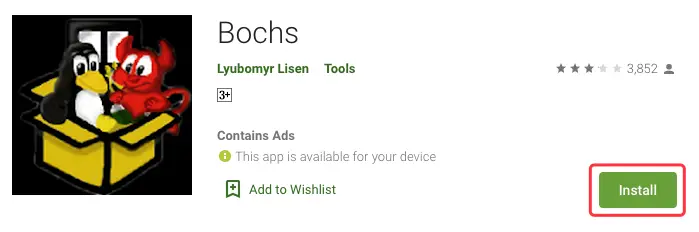
Después de instalar Bochs, vaya a la interfaz de la aplicación y marque la opción "ata0-master", luego seleccione "cdrom" en el menú desplegable.
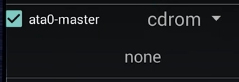
Finalmente, en el lado derecho, haga clic en el botón "Seleccionar", y en el cuadro emergente, ubique el archivo de imagen de Kali que acabamos de descargar en formato iso, luego cárguelo.
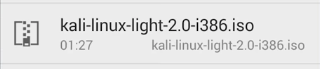
Seleccione "cdrom" en el menú desplegable junto al botón "Inicio" en la parte inferior.
Una vez que haya completado los pasos anteriores, vaya a la pestaña "Configuración" en la parte superior del panel y arrastre la barra deslizante en la selección "RAM" hacia la izquierda y hacia la derecha para establecer la cantidad de memoria que necesita asignar. Cuando haya terminado de configurar todo, haga clic en el botón verde "Inicio" en la esquina superior derecha de la ventana para comenzar la instalación y espere a que se cargue el sistema Kali.

Para abrir el teclado virtual en este momento, simplemente haga clic en el botón en la esquina superior izquierda de la ventana.

Luego presionamos las teclas numéricas en la esquina inferior izquierda del teclado virtual.

En este punto, podemos usar las teclas arriba y abajo o las teclas izquierda y derecha para seleccionar las opciones, luego hacer clic en la tecla "abc" en la esquina inferior izquierda del teclado virtual nuevamente para completar la selección, y luego presionar Enter llave.
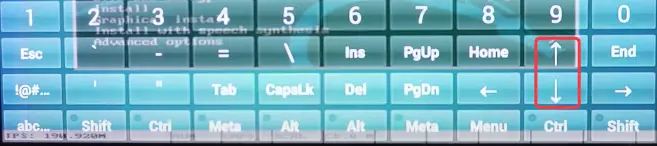
Tenga paciencia ya que la primera instalación puede llevar mucho tiempo. Para salir de Kali, simplemente presione "Inicio" y salga del software de Bochs.
Conclusión
Debido a que Bochs es un emulador de código abierto, no necesita acceso de root para instalar Kali con él, por lo tanto, puede usar el sistema Kali instalado sin temor a dañar su teléfono.
Esto concluye este artículo, si tiene alguna pregunta durante el procedimiento, deje un mensaje en la sección de comentarios a continuación, buena suerte.

